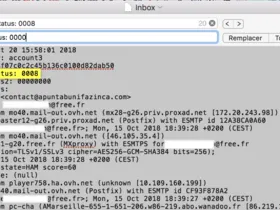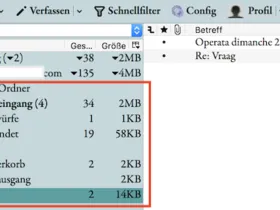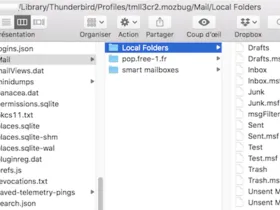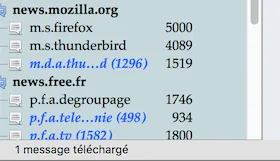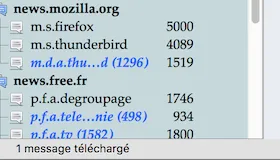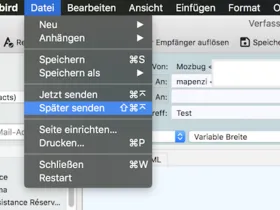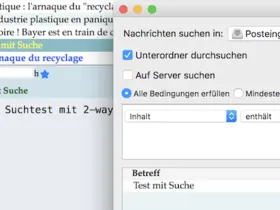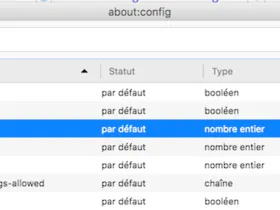• 3: ich erkenne im Globalen Ordner keine einzelnen Mailkonten – wie kann ich also den Nachriftenabruf deaktivieren?
Du musst in Extras > Konten-Einstellungen > POP-Konto-N°1 > Server-Einstellungen gehen und die Haken entfernen in den drei Kästchen, die ich mit roten Pfeilen gekennzeichnet habe:
Danach machst du das gleiche in den Server-Einstellungen der anderen POP-Konten, also POP-Konto-N°2, POP-Konto-N°3, etc, und zum Schluss klickst du unten auf "OK".
• 4: dem Link bin ich gefolgt, dort "Download" aktiviert, die "recoverDeletedMessages-0.4.xpi"-Datei wird im Downloadverzeichnis
Auch zum Installieren von Add-ons gibt es hier einen Hilfe-Artikel:
Dafür reichen meine Kenntnisse leider nicht...
Das ist nicht besonders kompliziert, wenn man einer Anleitung folgt.
Solltest du mit dem Add-on keinen Erfolg haben, liefere ich eine ausführliche Anleitung nach.
Voraussetzung : man hat eine Sicherungskopie des aktuellen Profilordners erstellt.
Die Mbox-Datei Inbox, die sich Local Folders befindet, in einem Text-Editor wie z. B. Notepad ++ öffnen, nach dem X-Mozilla-Status: 0008 (entspricht ungelesener gelöschter Mail) suchen und ihn durch X-Mozilla-Status: 0000 (ungelesene Mail) ersetzen.
Hier schon mal ein Screenshot, wie das Prinzip funktioniert.
Danach die gleiche Suche nach X-Mozilla-Status: 0009 (gelesen, gelöscht) und durch X-Mozilla-Status: 0000 ersetzen.
Schließlich noch suchen nach X-Mozilla-Status: 0018 und wieder durch X-Mozilla-Status: 0000 ersetzen.